-
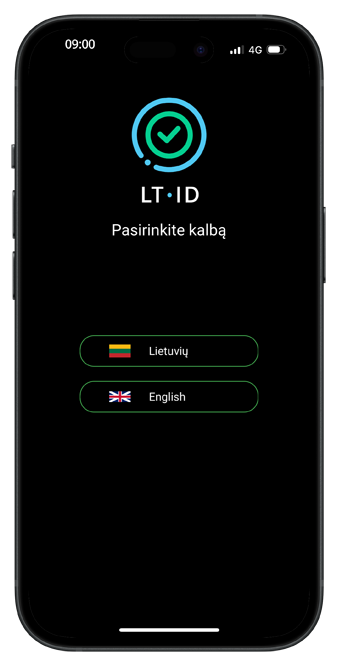
-
LT ID parašo užsakymas su m. parašu
Step 2Atsisiųskite LT ID programėlę iš „Google Play“ ar „App Store“ parduotuvių. Norint pateikti LT ID parašo užsakymą, reikia atsidaryti programėlę ir spausti mygtuką „Užsakyti“.
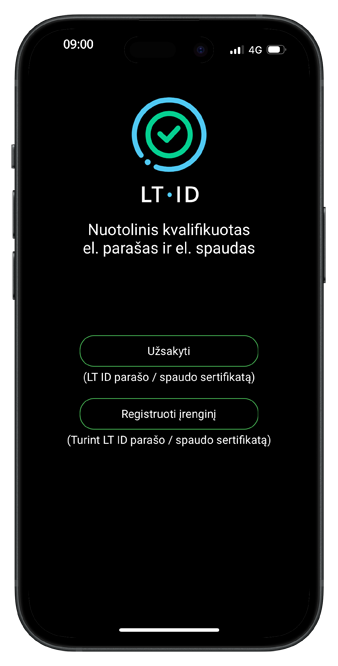
-
LT ID parašo užsakymas su m. parašu
Step 3Pasirinkite paslaugos tipą „LT ID parašas“.
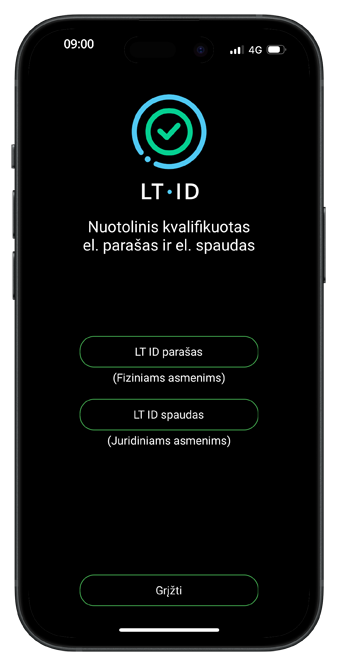
-
LT ID parašo užsakymas su m. parašu
Step 4Pasirinkite tapatybės nustatymo būdą „Mobilusis parašas“.
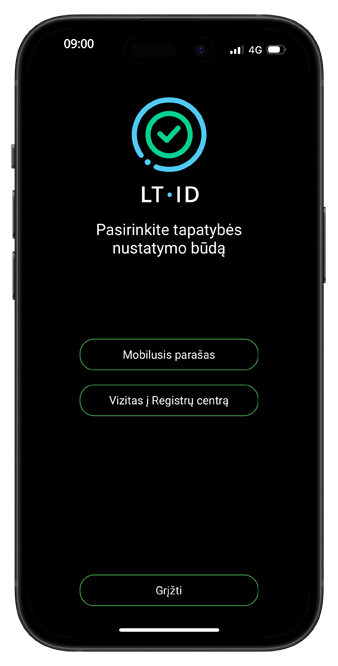
-
LT ID parašo užsakymas su m. parašu
Step 5Pasirinkus nustatyti tapatybę mobiliuoju parašu, reikia įvesti savo telefono numerį ir asmens kodą.
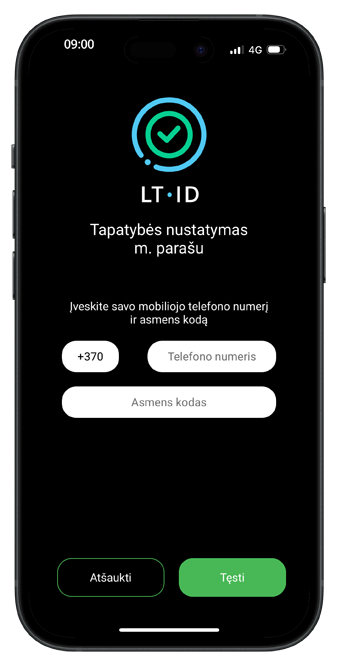
-
LT ID parašo užsakymas su m. parašu
Step 6Nurodytu mobiliojo telefono numeriu Jums bus išsiųsta asmens tapatybės nustatymo užklausa. Jeigu programėlėje esantis patvirtinimo kodas sutampa su asmens tapatybės nustatymo užklausoje esančiu kodu, reikia patvirtinti užklausą įvedant savo mobiliojo parašo sPIN1 kodą. Spauskite mygtuką „Gerai“.

-
LT ID parašo užsakymas su m. parašu
Step 7Sėkmingai nustačius asmens tapatybę, būsite nukreiptas (-a) į parašo užsakymo formą, kurioje turėsite nurodyti: savo kontaktinius duomenis; asmens tapatybės dokumento tipą ir jo numerį.
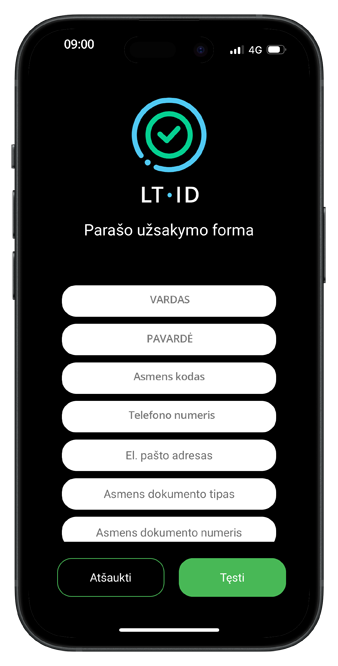
-
LT ID parašo užsakymas su m. parašu
Step 8Paspaudęs (-usi) aktyvią nuorodą, esančią po užsakymo formos, susipažinkite su elektroninio parašo užsakymo ir išdavimo sąlygomis bei taisyklėmis. Viską perskaitęs (-iusi), patvirtinkite, kad susipažinote su taisyklėmis, ir pažymėkite varnelę. Spustelėkite mygtuką „Tęsti“.
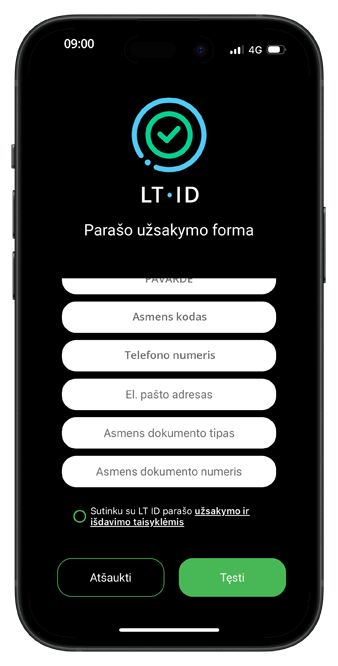
-
LT ID parašo užsakymas su m. parašu
Step 9Jūsų užsakymo formoje nurodytu el. pašto adresu ir mobiliojo telefono numeriu bus išsiųsti vienkartiniai patvirtinimo kodai. Įveskite juos atitinkamuose laukeliuose ir patvirtinkite savo kontaktinius duomenis.
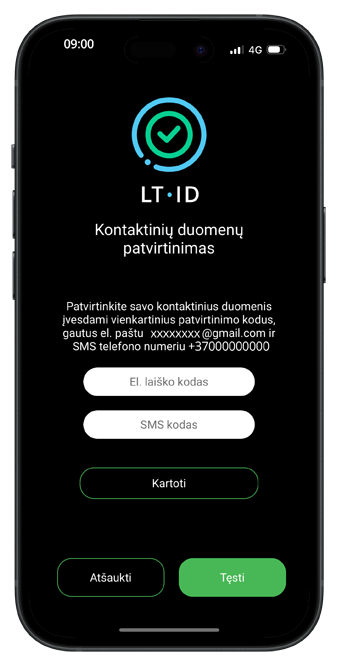
-
LT ID parašo užsakymas su m. parašu
Step 10Jums bus suformuotas sutikimo su užsakymo ir išdavimo taisyklėmis dokumentas. Patikrinkite, ar dokumente nurodyti Jūsų asmens duomenys yra teisingi, ir spauskite „Pasirašyti“.
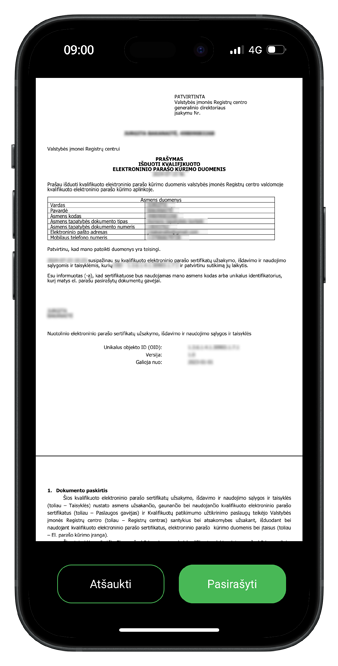
-
LT ID parašo užsakymas su m. parašu
Step 11Nurodytu mobilaus telefono numeriu Jums bus išsiųsta dokumento pasirašymo užklausa. Jeigu aplikacijoje esantis patvirtinimo kodas sutampa su dokumento pasirašymo užklausoje esančiu kodu, reikia pasirašyti dokumentą įvedant mobiliojo parašo sPIN2 kodą.

-
LT ID parašo užsakymas su m. parašu
Step 12Sulaukus pranešimo apie sėkmingai išduotą nuotolinį kvalifikuotą elektroninio parašo sertifikatą, Jums bus sukurtas slaptažodis, skirtas įrenginio registravimo iniciavimui ir LT ID parašo naudotojo tapatybės nustatymui. Kiekvienas (-a) LT ID naudotojas (-a) gali užregistruoti daugiau nei vieną įrenginį, todėl slaptažodį būtina išsisaugoti, jeigu norėsite registruoti įrenginį, kuriame nėra SIM kortelės su mobiliuoju parašu, arba neturėsite aktyvios LT ID parašo naudotojo (-os) paskyros kitame registruotame įrenginyje. Išsisaugojus slaptažodį reikia spausti „Registruoti“.

-
LT ID parašo užsakymas su m. parašu
Step 13Jūsų užsakymo formoje nurodytu mobiliojo telefono numeriu ir elektroninio pašto adresu bus išsiųsti vienkartiniai patvirtinimo kodai, kuriuos turėsite įvesti atitinkamuose laukeliuose. Įvedus kodus reikia spausti „Tęsti“.
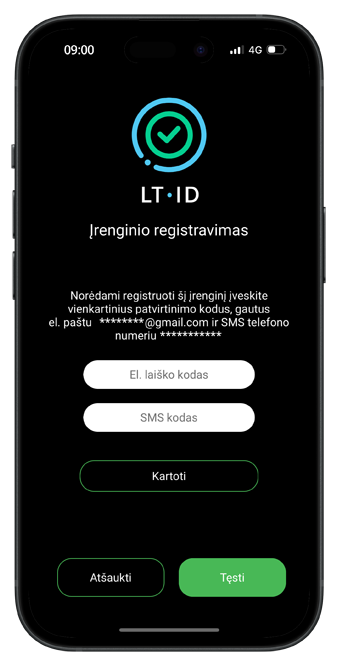
-
LT ID parašo užsakymas su m. parašu
Step 14Jeigu Jūsų įrenginys turi biometrinių duomenų skaitytuvą ir Jūs naudojate savo piršto antspaudo ar veido atvaizdo atpažinimo funkciją bei norėtumėte juos panaudoti prisijungdamas (-a) prie savo asmeninės paskyros, tuomet spauskite mygtuką „Taip“ ir nuskaitykite savo biometrinius duomenis. Priešingu atveju, spauskite mygtuką „Ne“.
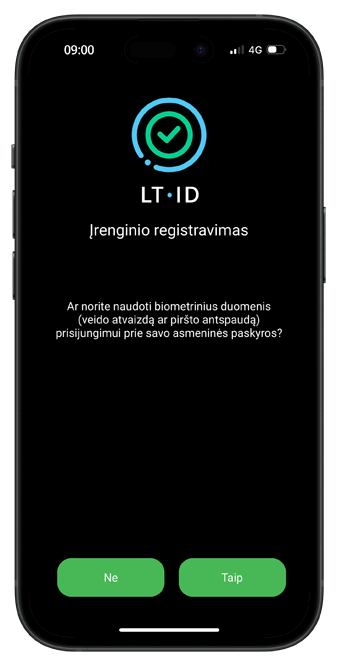
-
LT ID parašo užsakymas su m. parašu
Step 15Jei pasirinkote „Taip“: susikurkite 6 skaitmenų PIN2 kodą, kuris bus naudojamas Jūsų LT ID parašo aktyvavimui – elektroninių dokumentų tvirtinimui, asmens tapatybės nustatymui iPasas ar kitose sistemose bei elektroninių operacijų tvirtinimui. Spauskite „Tęsti“.
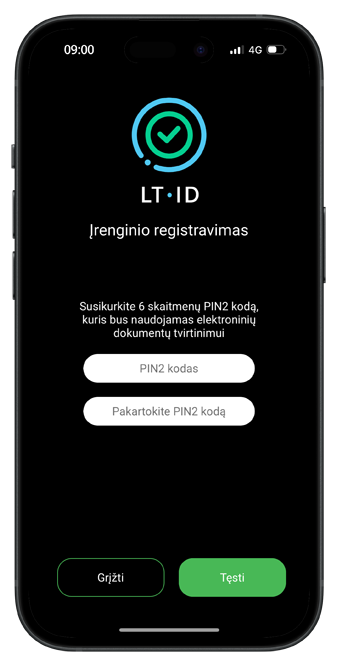
-
LT ID parašo užsakymas su m. parašu
Step 16Sėkmingai užregistravus įrenginį ir norint pradėti naudotis LT ID parašo paslauga, reikia spausti mygtuką „Prisijungti“. Tuomet būsite nukreiptas (-a) į savo asmeninę naudotojo paskyrą, kurioje matysite visas elektroninių dokumentų pasirašymo, asmens tapatybės nustatymo užklausas.
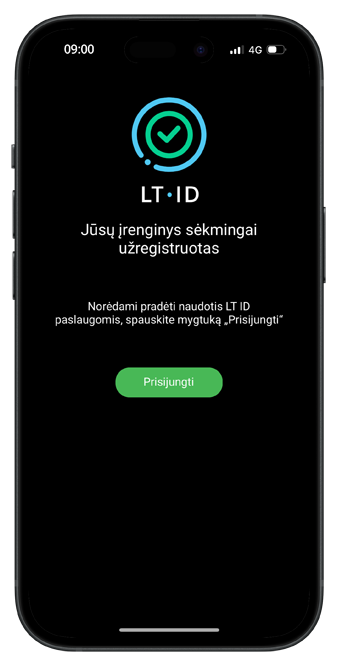
-
LT ID parašo užsakymas su m. parašu
Step 17Nuo šiol su LT ID parašu galėsite lengvai prisijungti prie elektroninių sistemų ir greičiau pasirašyti Jums reikalingus dokumentus.
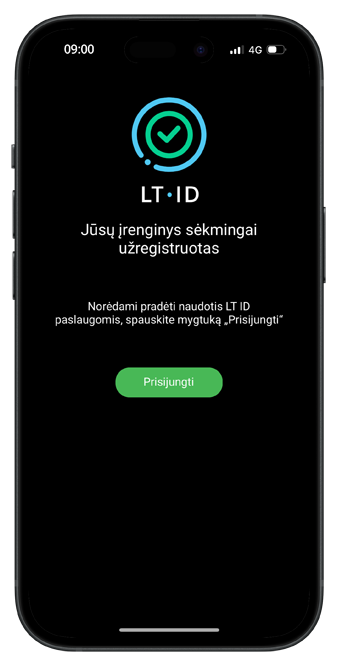
-
LT ID parašo užsakymas su m. parašu
Step 18Jei pasirinkote „Ne“: tuomet susikurkite penkių skaitmenų PIN1 kodą, kuris bus naudojamas prisijungimui prie Jūsų asmeninės paskyros. Spauskite „Tęsti“.
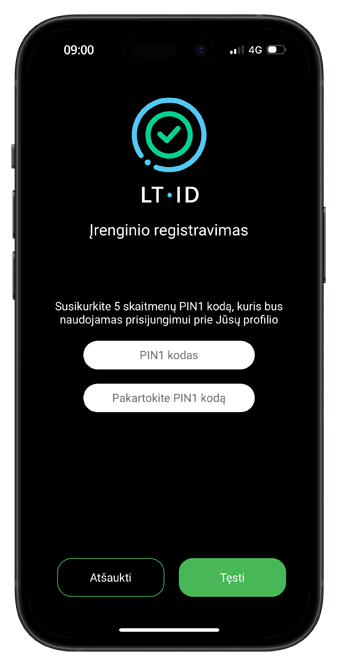
-
LT ID parašo užsakymas su m. parašu
Step 19Susikurkite 6 skaitmenų PIN2 kodą, kuris bus naudojamas Jūsų LT ID parašo aktyvavimui – elektroninių dokumentų tvirtinimui, asmens tapatybės nustatymui iPasas ar kitose sistemose bei elektroninių operacijų tvirtinimui. Spauskite „Tęsti“.
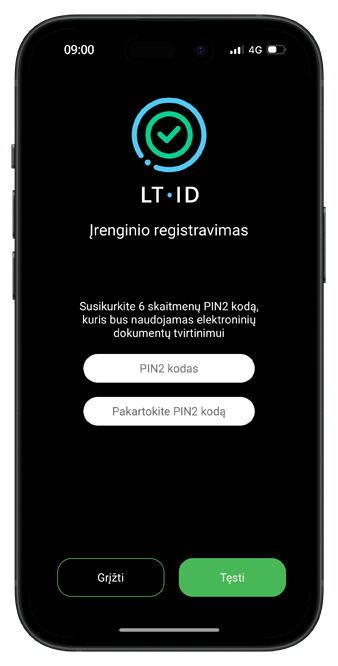
-
LT ID parašo užsakymas su m. parašu
Step 20Sėkmingai užregistravus įrenginį ir norint pradėti naudotis LT ID parašo paslauga, reikia spausti mygtuką „Prisijungti“. Tuomet būsite nukreiptas (-a) į savo asmeninę naudotojo paskyrą, kurioje matysite visas elektroninių dokumentų pasirašymo, asmens tapatybės nustatymo užklausas.
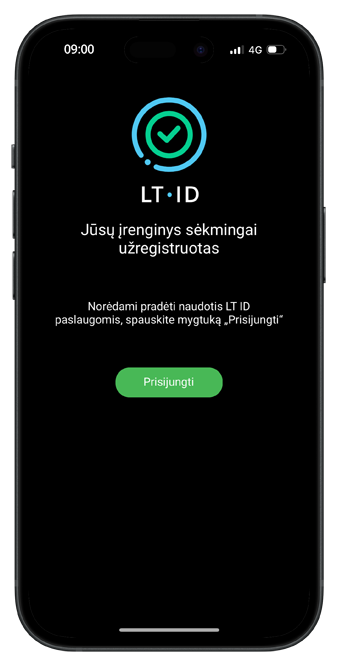
-
LT ID parašo užsakymas su m. parašu
Step 21Nuo šiol su LT ID parašu galėsite lengvai prisijungti prie elektroninių sistemų ir greičiau pasirašyti Jums reikalingus dokumentus.
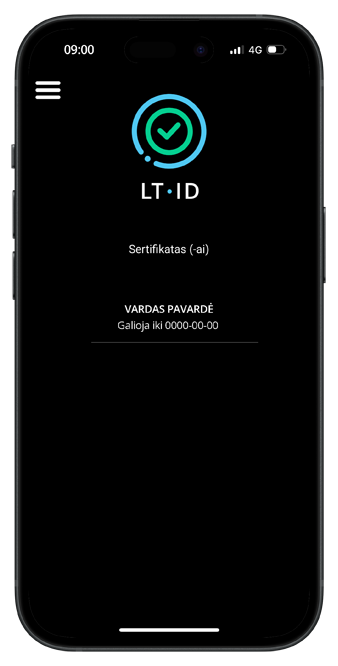
-
Home
- Mobile signature